Общи съвети за хардуера
Замръзването и рестартирането на компютъра често се свързва с нестабилност на захранването или натрупване на статично електричество. Ако се наблюдават такива симптоми, първата стъпка е да се осигури филтриране на тока (с висококачествена защита от пренапрежение или непрекъсваемо захранване) и заземяване. Понякога помага преинсталирането на щепселите в контакта на 180 градуса (за размяна на фазата и нулата на места). Често причината за замръзване, рестартиране или невключване е изтощена батерия или стара CMOS батерия. Някои дънни платки "убиват" батерията много бързо - новите платки на MSI и Gigabyte станаха известни с това. Компютърът ще работи нормално, ако напрежението на 3-волтовата литиева батерия е 3,3 V. Ако стойността е под 3,1 V, това обикновено не е достатъчно за захранване на CMOS и инициализиране на BIOS. (източник: списание Iron)
Честото включване и изключване на компютъра води до износване и преждевременна повреда на компонентите.
Температурата е основната причина за това. При загряване на компютъра компонентите се разширяват, а при охлаждане се свиват. Това вече е сериозен тест само по себе си, а освен това различните материали имат различни коефициенти на топлинно разширение, т.е. се разширяват и свиват в различна степен (и с различна скорост), а това води до появата на механични напрежения. От казаното следва, че за да се удължи живота на компютъра, е по-добре винаги да се поддържа на постоянна температура, т.е. оставете го включен през цялото време. Включете компютъра в началото на работния ден и го изключете в края. Не го изключвайте за обяд, паузи за дим и други кратки почивки.
Не включвайте в същия контакт (в една линия) с компютъра мощни електрически уреди, консумиращи много енергия:хладилници, климатици, кафе машини, копирни машини, нагреватели, прахосмукачки, мощни електрически инструменти, тъй като те могат да причинят неизправности.
Ако сте извадили някоя адаптерна карта от компютъра, не забравяйте да затворите дупката, останала след нея в задната стена на кутията с празна плоча. Дупка в кутията пречи на вътрешната циркулация на въздуха, което може да доведе до повишено нагряване на някои компоненти.
Как сами да смените 3,5-инчов диск?
- Отворете корпуса на компютъра.
- Развийте винтовете, закрепващи устройството.
- Изключете кабела за данни и захранващия конектор.
- Извадете устройството от кутията.
- Поставете новото устройство в кутията.
- Свържете правилно кабела за данни (червената жица на кабела към щифт 1 на конектора) и конектора за захранване.
- Затегнете задвижващите винтове.
- Затворете корпуса на компютъра
Казва се, че HDD не трябва да се форматира твърде често. Вярно ли е?
Защо нямам превключватели (джъмпери) на HDD SATA Seagate Barracuda 7200.8?
SATA кабелът има само 2 конектора вместо 3 като IDE кабела. Следователно SATA устройствата могат да бъдат свързани само по един на канал. На SATA твърди дискове не са необходими джъмпери, тъй като те са свързани към различни портове. SATA е паралелен интерфейс, не се нуждае от джъмпери.
Как да смените батерията на дънната платка?
Всички еднакви ли са или не? И като цяло нищо не може да се повреди там? Тип батерия - CR2032. Вярно е, че на стари дънни платки са използвани различни видове - това е проблем. Ако действате внимателно, тогава не повредете нищо - просто не забравяйте да изключите машината.
Ако съобщениетоПредупреждение се появи, когато включите компютъра след зареждане на BIOS:CPU Fan Failна вашия компютър, придружен от звуков сигнал, това означава, че системата предупреждава, че не получава сигнал от сензора за въртене на вентилатора на процесора. Спешно смени вентилатора на процесора.
Захранващ кабел от захранването към устройството Нарича се конектор Molex - по името на производителя. Самият конектор е млечен с четири проводника: жълт, червен и два черни.
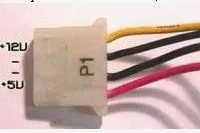
На гърба на компютъра има няколко различни жака за свързване на външни устройства. За всяко устройство има стандартна цветова схема:
- Зелено - PS/2 мишка
- Лилаво - PS/2 клавиатура
- Червен - 25-пинов паралелен порт
По същия начин има специално оцветяване на гнездата на звуковата карта:
- Сив - изход към високоговорители или слушалки
- Светло син - линеен (външен) вход
- Оранжев - вход за микрофон
Има начин да предотвратите използването на USB устройства в Windows XP, без да инсталирате допълнителни програми. Ако USB устройствата все още не са свързани към компютъра, тогава за потребителя или групата потребители, на които искате да ограничите достъпа до външни USB устройства, просто откажете достъп до файловете %SystemRoot%\Inf\Usbstor.pnf и %SystemRoot%\Inf\Usbstor.inf. Ако USB устройството вече е свързано, отворете ключа на системния регистър HKLM\SYSTEM\CurrentControlSet\Services\UsbStor и задайте стойността на параметъра Start на 4. След това USB устройствата ще спрат да работят
Ако имате по-стар компютър с USB 1.1 портове, копирайте от USB 2.0 USB устройство. може да получите съобщения като: „HI-SPEED USB устройство е включено в не-HI-SPEED USB хъб“. За да деактивирате това съобщение, което се появява по време на инсталациятаUSB 2.0 устройство към USB 1.1 порт, трябва да отворите Device Manager, в него - клона Universal Serial Bus Controllers и за хост контролера, към който свързвате преносимото устройство, да поставите отметка в квадратчетоНе докладвай USB грешкив разделРазширени. Само имайте предвид, че сега няма да виждате и други съобщения за грешка на USB. Това обаче са рядкост.
За да деактивирате вградения високоговорител в Windows XP (разбрах го обаче), можете да заглушите високоговорителя, както следва. За да направите това, в "Диспечер на устройства" (Контролен панел-Система-Хардуер) в менюто "Преглед" поставете отметка в квадратчето до "Показване на скритите устройства". След това, в клона Non-Plug and Play Device Drivers, който се показва, намерете устройството с имеBeepи го деактивирайте.